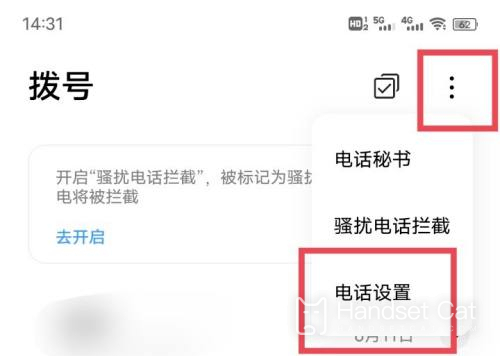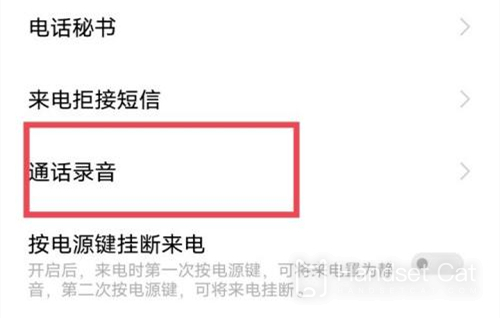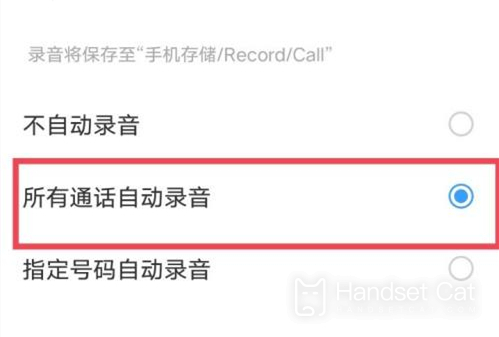Cách ghi âm cuộc gọi trên OPPO K10
Hôm nay, người biên tập sẽ hướng dẫn bạn cách sử dụng chức năng ghi âm cuộc gọi của điện thoại di động OPPO K10. Điện thoại di động OPPO K10 không chỉ tập trung vào hiệu suất trò chơi mà còn tính đến trải nghiệm người dùng. Nó đã bổ sung nhiều chức năng thông minh để mang lại sự tiện lợi cho người dùng. , và tự động ghi lại khi thực hiện cuộc gọi. Đây là một trong số đó. Sự khác biệt so với ghi âm bằng nút thông thường nằm ở chỗ chức năng này sau khi được thiết lập sẽ được thực hiện tự động mà không cần bất kỳ thao tác nào.
Làm cách nào để ghi âm cuộc gọi trên OPPO K10?
Hướng dẫn cài đặt ghi âm cuộc gọi tự động OPPO K10
1. Nhập cài đặt điện thoại và chọn ứng dụng và quyền;
2. Chọn cài đặt ứng dụng hệ thống;
3. Chọn điện thoại - đang ghi âm cuộc gọi
4. Chọn "Tự động ghi lại tất cả cuộc gọi" hoặc "Tự động ghi lại các số được chỉ định".
Về câu hỏi cách ghi âm cuộc gọi trên điện thoại di động OPPO K10, phần giới thiệu trên đã cho chúng ta biết rằng sau khi tìm hiểu bạn có thể ghi âm lại nội dung của mọi cuộc gọi quan trọng và không còn phải lo lắng về việc quên nữa.
Bách khoa toàn thư di động liên quan
-

Làm cách nào để chụp ảnh trực tiếp với OPPO Reno 12?
2024-08-11
-

OPPO Reno 12 có hỗ trợ sạc không dây không?
2024-08-11
-

Làm cách nào để thiết lập cuộc gọi không dây trên OPPO Reno 12?
2024-08-11
-

Làm cách nào để loại bỏ người qua đường trong OPPO Reno 12?
2024-08-09
-

Gọi không dây OPPO Reno 12 có tác dụng gì?
2024-08-09
-

OPPO Reno 12 có hỗ trợ chức năng loại bỏ AI không?
2024-08-09
-

OPPO Reno 12 sử dụng hình thức mở khóa bằng vân tay nào?
2024-08-09
-

Camera chính của OPPO Reno 12 là cảm biến gì?
2024-08-09
Bách khoa toàn thư di động phổ biến
-

Độ phân giải màn hình của OnePlus 9RT là bao nhiêu?
2024-06-24
-

Cách kích hoạt RedmiNote13
2024-06-24
-

Giới thiệu về thời gian sạc flash 80W pin kép vivo X80
2024-06-24
-

Cách khởi động lại điện thoại oppo
2024-06-24
-

Hướng dẫn thẻ truy cập mô phỏng Redmi K50NFC
2024-06-24
-

Cách chia màn hình thành 2 ứng dụng trên Xiaomi 14pro
2024-06-24
-

iQOO 8 có đầy đủ Netcom không?
2024-06-24
-

Cách kiểm tra thời lượng pin của OPPO Find X7
2024-06-24
-

Giới thiệu chức năng NFC của iPhone 14 series
2024-06-24
-

Cách cài đặt kiểu vân tay trên vivo Y100
2024-06-24